Crie um público do Google Analytics para segmentar todos os seus relatórios pelos utilizadores que interagiram com o widget da HiJiffy na página web
Aviso:
A partir de março de 2023, a HiJiffy suporta esta funcionalidade apenas para o Google Analytics 4, uma vez que, a 1 de julho de 2023, as propriedades padrão do Universal Analytics deixarão de processar dados. Se depende do Google Analytics para recolher os dados da sua página web, recomendamos vivamente que mude para o Google Analytics 4 o mais rapidamente possível.
- A segmentação dos seus dados por utilizadores do chatbot é essencial para compreender o impacto do widget HiJiffy nos seus KPIs.
- Ao criar um público na sua conta GA4, pode verificar a taxa de conversão, os canais e as fontes, as reservas e todas as outras métricas disponíveis no Google Analytics.
Implementação
Criar um público no GA4 para segmentar os seus dados por utilizadores deochatbot é simples, e a HiJiffy trata disso por si. Só precisa de seguir um dos dois passos abaixo:
1. Conceder a support@hijiffy.com uma função de editor para a propriedade GA4 onde pretende criar o público;
2. Contactar o seu account manager e solicitar a implementação de um público GA4 para segmentar o tráfego dos utilizadores do chatbot.
Nota: Os públicos no GA4 são definidos ao nível da propriedade numa conta do Analytics e precisamos de uma função de Editor ou Administrador na propriedade, senão, não conseguiremos criá-lo.
Como ver a audiência
Tenha em atenção que só pode efetuar estes passos depois de nos conceder acesso aos seus relatórios e depois de o seu account manager confirmar que a implementação foi concluída.
1. Na sua conta GA4, clique na secção Relatórios no painel esquerdo.
2. Seleccione qualquer um dos relatórios disponíveis no seu GA4.
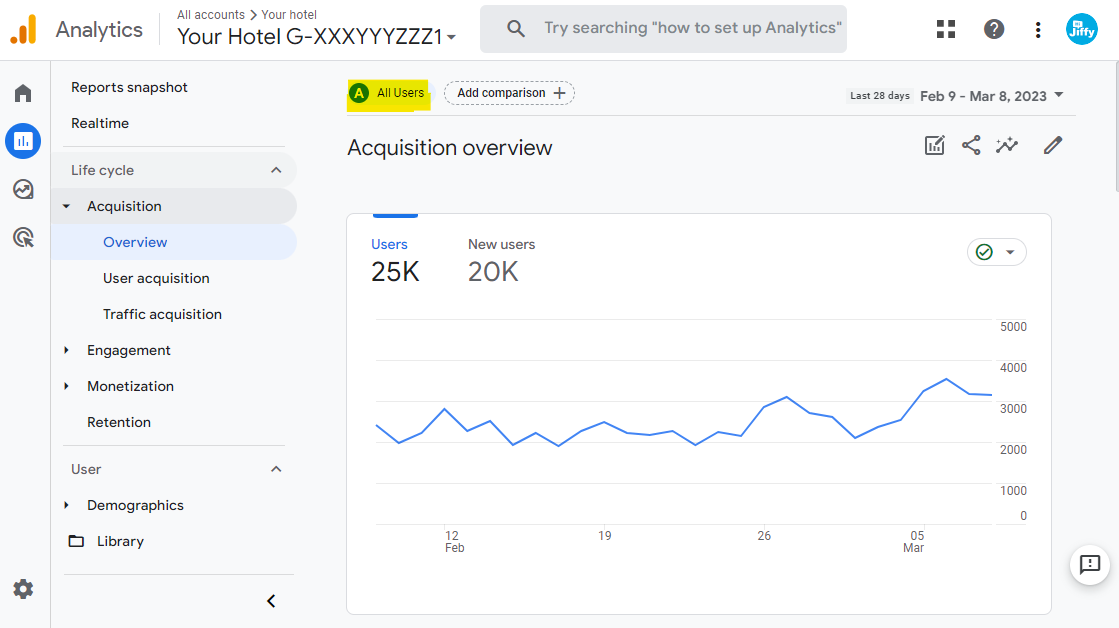
Neste exemplo, abrimos Reports > Acquisition > Overview.. No topo, a amarelo, pode ver que estamos a verificar os dados de todos os utilizadores (All Users)
3. Clique em "All users" e um painel expandir-se-à no lado direito do seu ecrã. Aí, pode clicar novamente em Dimension values > All users e mudar de "All Users" para HiJiffy - Chatbot Users".

4. Clique OK e depois clique em "Apply". Todos os relatórios serão agora segmentados apenas pelos utilizadores do GA4 que interagiram com o chatbot enquanto visitavam o seu Website.
Confirmação
Poderá facilmente confirmar que o audiência foi aplicada, uma vez que, em vez de mostrar "All Users" no público atual, mostrará agora "HiJiffy - Chatbot Users", como pode confirmar na imagem abaixo:

Explore os seus relatórios e verique todos os dados, desde a aquisição, "engagement" e receitas.
Nota:
Embora estes dados devam estar próximos dos números presentes nos relatórios que oferecemos na nossa própria solução, não corresponderão na perfeição. Isto deve-se a várias razões, incluindo o facto de o GA4 monitorizar os utilizadores enquanto o HiJiffy monitoriza as conversas e os diferentes métodos de monitorização.
Disponivel para todas as subscrições